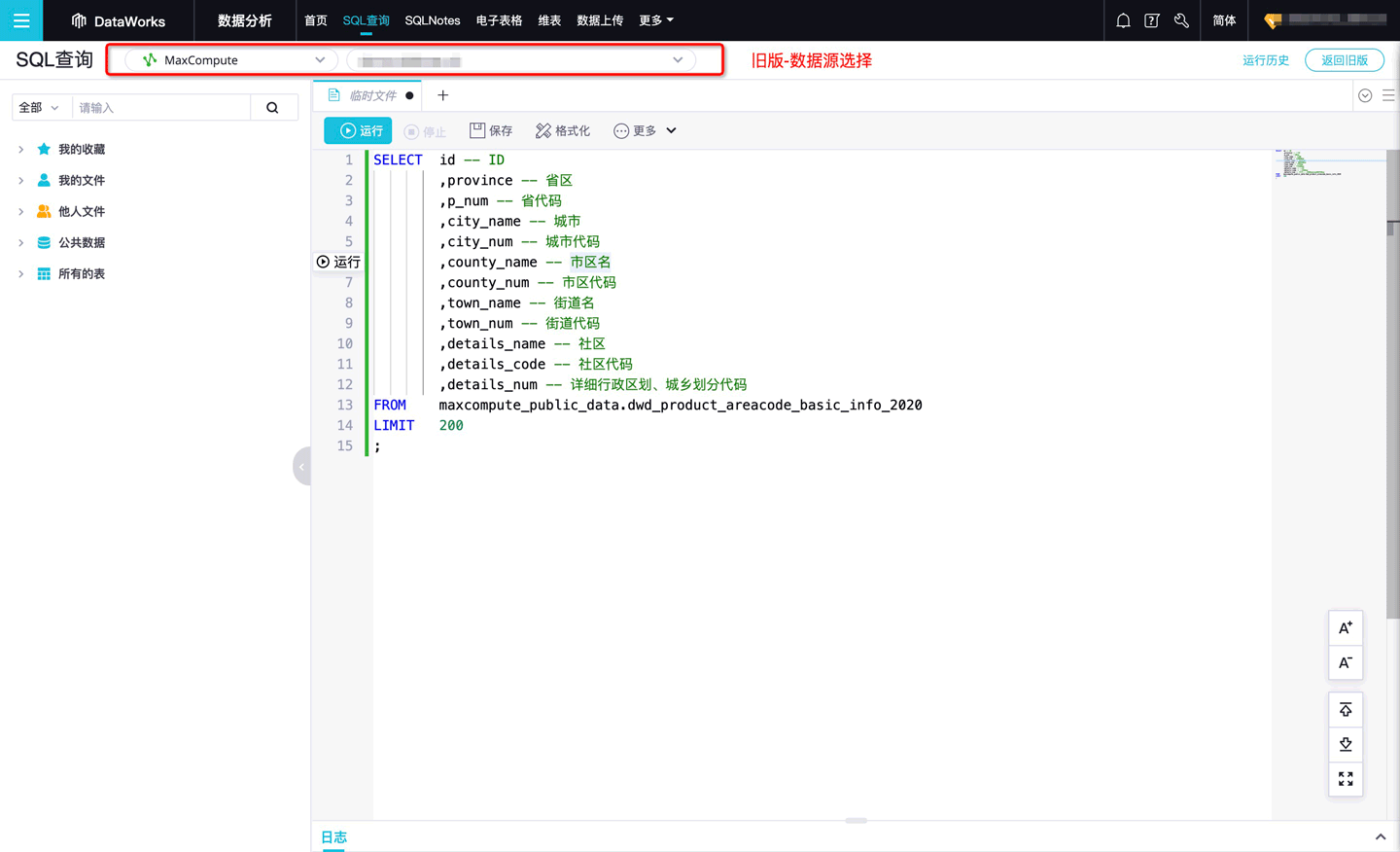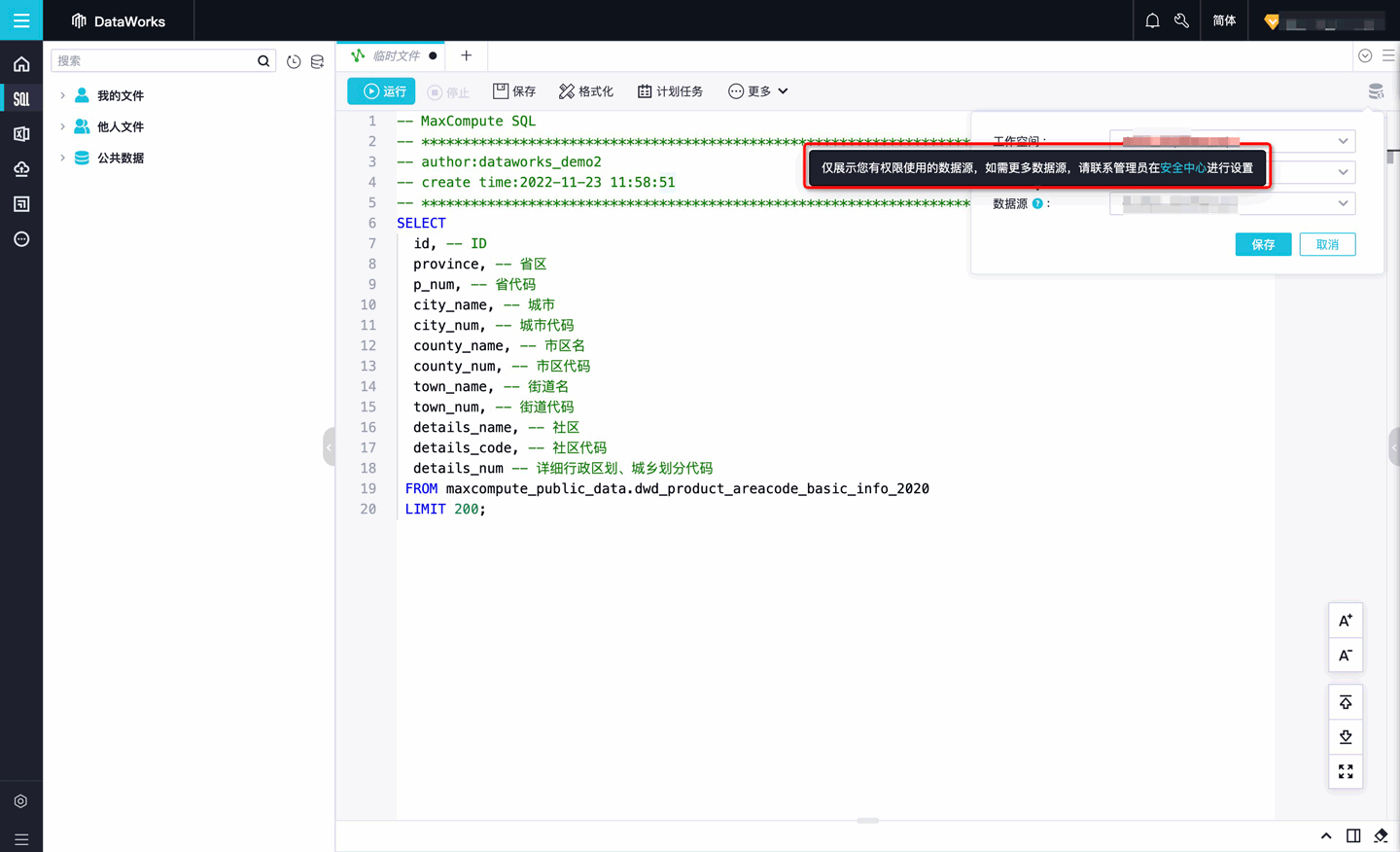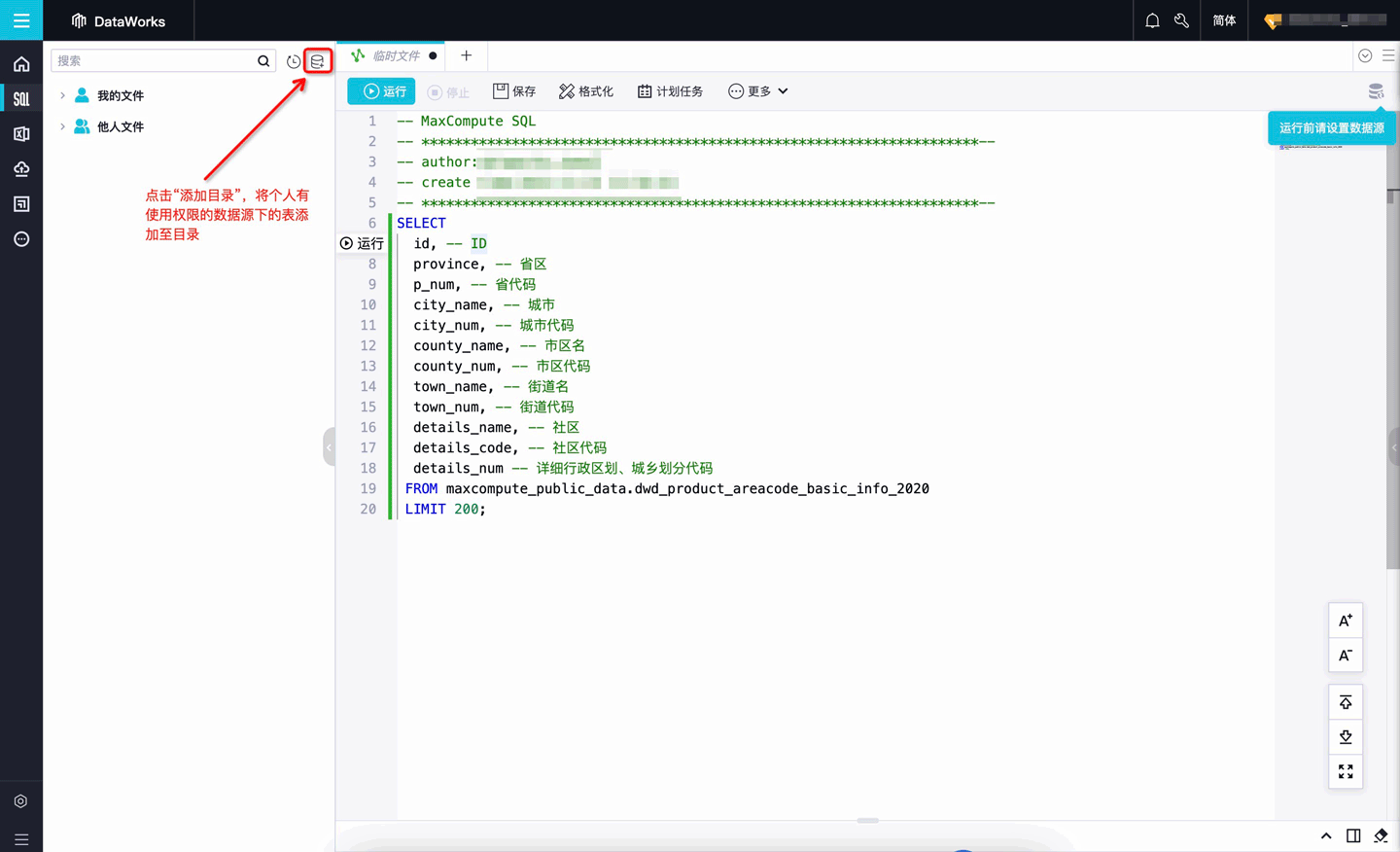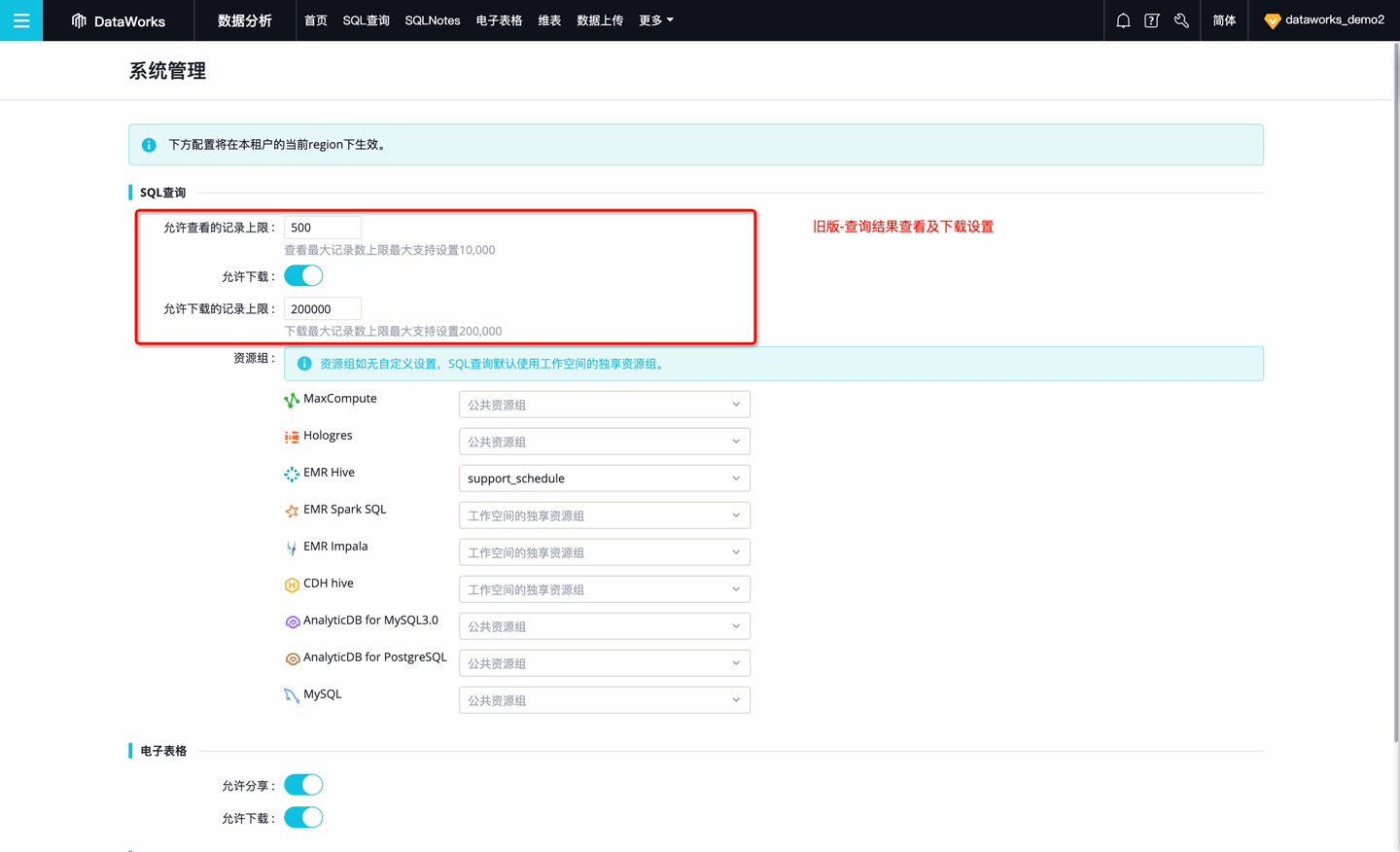如果需要快速地對資料進行查詢與分析,您可以使用SQL語句查詢MaxCompute、EMR Hive、Hologres等資料來源。本文為您介紹如何通過SQL語句查詢資料來源。
支援查詢的資料來源
SQL查詢支援的資料來源包含MaxCompute、Hologres、EMR Hive、EMR Spark SQL、EMR Impala、EMR Presto、EMR Trino、CDH Hive、StarRocks、ClickHouse、AnalyticDB for MySQL3.0、AnalyticDB for PostgreSQL、MySQL。
前提條件
工作空間已建立資料來源,詳情請參見建立並管理資料來源。
已擁有某資料來源在資料分析模組的查詢許可權。
操作帳號已被添加為工作空間的以下角色之一:資料分析師、模型設計師、開發、營運角色、空間管理員或專案所有者,詳情請參見為工作空間增加空間成員。
說明使用SQL查詢功能時,僅支援查詢有許可權的工作空間內的資料來源資料,因此您需要先聯絡管理員將您添加為工作空間的資料分析師、模型設計師、開發、營運、空間管理員或專案所有者。
注意事項
資料來源許可權
標準模式工作空間僅支援授權使用開發環境的資料來源;簡單模式工作空間的所有資料來源均需管理員授權後才可使用。
說明支援授權的資料來源類型,詳情請參見支援的資料來源類型。
申請資料來源存取權限,詳情請參見資訊安全中心。
工作空間模式介紹,詳情請參見必讀:簡單模式和標準模式的區別。
資料來源查詢
在資料分析查詢引擎綁定時自動建立的MaxCompute資料來源,預設使用個人帳號執行任務,如果要訪問生產表,您需在SQL命令中指定生產專案名稱,若查詢的表資料無許可權,請前往資訊安全中心進行申請。
資料來源白名單存取控制
當使用資料分析操作MaxCompute表資料時,如果MaxCompute專案空間開啟了白名單存取控制,資料分析的相關服務(例如,費用計算、資料下載、維表使用、資料上傳等)可能會出現報錯。為保證DataWorks資料分析服務能順利訪問MaxCompute的專案空間,則需提前配置好MaxCompute的資料分析白名單許可權。
SQL查詢已推出新版控制台,如果您的控制台與本文展示的不一致,或部分功能找不到,請參見新版SQL查詢常見問題。
功能概覽
功能 | 說明 |
支援您將系統推薦目錄及已授權的資料來源下的資料表添加至目錄,添加為目錄後您可快速查看相應目錄下的SQL檔案或者資料表,對於資料表支援您快速查看錶結構並快速產生查詢SQL。 | |
您可建立SQL查詢檔案並手動編輯SQL查詢命令,還支援將SQL提交到指定資料來源執行。 | |
編寫代碼後,您可以運行代碼,提取需要查詢的資料。 | |
SQL執行完成後,您可在查詢結果頁面查看作業記錄、查看運行結果、查看查詢結果對應的SQL內容等,還支援您使用折線圖、柱狀圖、橫條圖、餅圖、交叉表等對查詢結果進行可視化展示。 | |
在SQL查詢頁面,您可以統一管理SQL查詢檔案。 |
進入SQL查詢
您可以通過如下兩種方式進入:
添加目錄
SQL查詢預設僅展示我的檔案和他人檔案,其他檔案目錄需要通過單擊搜尋方塊右側的![]() 表徵圖進行添加。支援下面幾類檔案目錄添加至SQL查詢檔案目錄,添加為目錄後您可快速查看相應目錄下的SQL檔案或者資料表,對於資料表支援您快速查看錶結構並快速產生查詢SQL。
表徵圖進行添加。支援下面幾類檔案目錄添加至SQL查詢檔案目錄,添加為目錄後您可快速查看相應目錄下的SQL檔案或者資料表,對於資料表支援您快速查看錶結構並快速產生查詢SQL。
目前支援添加的目錄分以下幾種:
推薦目錄:提供我的收藏、我的MaxCompute表、公用資料等。
資料地圖-資料專輯:支援您將我管理的、我建立的、我關注的資料專輯添加為SQL查詢的目錄。詳情請參見業務視角管理:資料專輯。
他人檔案:展示當前租戶下其他使用者公開到工作空間的檔案。
目前最大支援添加8個資料集。
建立SQL查詢
您可基於工作空間及引擎類型建立SQL查詢檔案。
建立SQL查詢檔案。
您可以通過如下三種方式新增SQL查詢檔案。
手動建立
在頁面左側地區,單擊我的檔案右側的
 表徵圖,選擇建立檔案,根據介面提示建立SQL查詢檔案。
表徵圖,選擇建立檔案,根據介面提示建立SQL查詢檔案。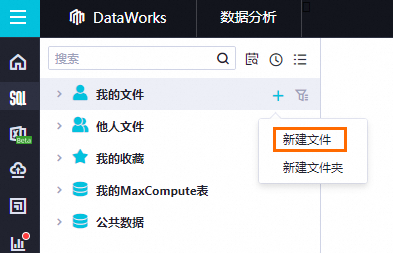
首次進入SQL查詢頁面或當前視窗沒有開啟SQL檔案時,單擊右側頁面中的建立SQL查詢視窗。
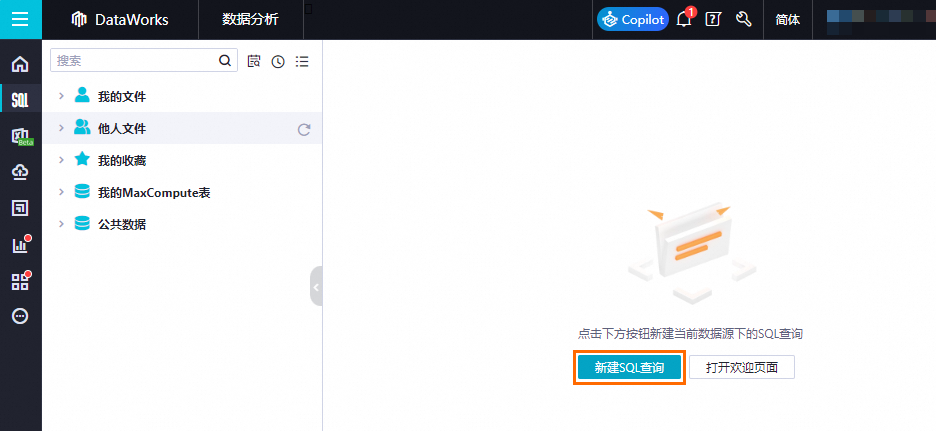
歡迎頁面或已有SQL檔案被開啟時,單擊已開啟檔案名稱右側的建立新的SQL查詢時段。
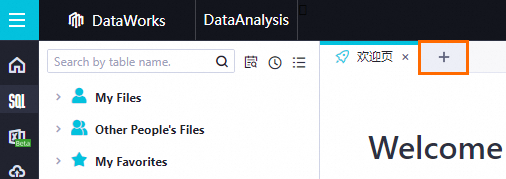
設定SQL執行資料來源。
在圖示位置選擇當前SQL查詢需要查詢的工作空間、引擎類型或資料來源。
 說明
說明僅支援選擇已授權您使用的資料來源,若無目標資料來源,您需要先聯絡管理員授權相關資料來源的使用許可權,並授予資料分析師、開發、營運或空間管理員其中一種許可權,以便正常進行SQL查詢。
您可以在系統管理中修改任務運行時的資源群組。
執行查詢語句
在SQL編輯框內編輯對應資料來源的查詢代碼,完成後執行對應命令即可擷取查詢結果。
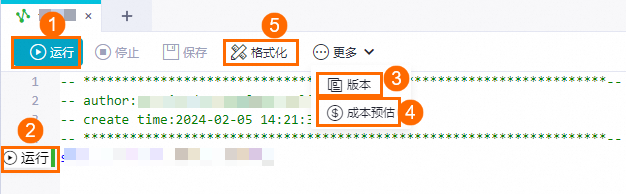
使用過程中,您可以:
①、②運行代碼,運行完成後可查看對應代碼的運行結果。
方式一:選中部分代碼後單擊
 。
。方式二:單擊SQL語句左側的快捷運行按鈕執行一行代碼。
③代碼版本:您也可以單擊來查看自動儲存的代碼和手動儲存代碼間差異,並選擇需要的版本儲存。
④成本預估:單句運行時介面會提示您此次調試運行可能需要的費用,運行完整代碼前,您也可以單擊來對全量代碼運行可能需要的費用進行預估。
說明目前僅MaxCompute可以使用該功能。
⑤格式化:您也可以通過格式化將自行排版的代碼一鍵正常化處理。
查詢結果操作
SQL語句執行成功後,您可以對查詢結果進行如下操作:
功能 | 圖示 | 操作說明 |
查看運行結果中表格式資料 |
| 您可單擊匯出,對查詢結果表進行如下操作:
|
查詢結果可視化圖表展示 |
| 支援查詢結果通過折線圖、柱狀圖、橫條圖、餅圖等圖表進行可視化展現。還支援您將查詢結果儲存為數據卡片,構建您專屬的可視化知識庫,同時,您還可以從卡片中挑選合適卡片,快速建立資料報告,輕鬆打造個人化作品。 |
查看查詢結果對應的SQL語句 |
| 為您展示當前查詢結果對應的SQL內容,支援對該查詢結果對應的SQL語句進行快速複製和快速插入到代碼編輯區的操作。 |
管理SQL查詢目錄
在SQL查詢頁面,您可以對SQL查詢檔案執行如下管理操作。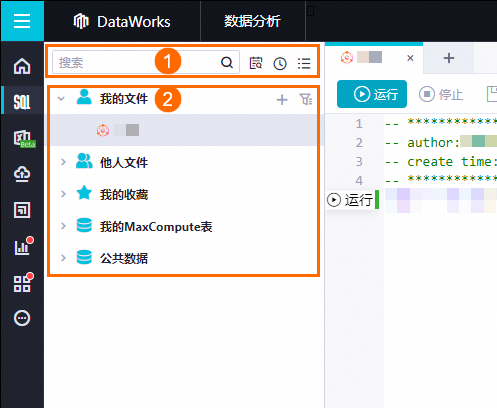
功能 | 描述 |
SQL查詢分類樹搜尋功能 | 在地區①,您可以通過 |
程式碼搜尋 | 在地區①,單擊 |
運行歷史 | 在地區①,您可以單擊 |
添加目錄 | 在地區①,您可以單擊 |
我的檔案 | 在地區②,我的檔案為您展示您儲存的SQL查詢檔案,您可以按右鍵指定檔案,將檔案分享至指定工作空間。 |
他人檔案 | 在地區②,他人檔案為您展示當前租戶下其他使用者公開到工作空間的檔案。 |
我的MaxCompute表 | 在地區②,我的MaxCompute表目錄需要通過單擊 |
我的收藏 | 在地區②,我的收藏目錄需要通過單擊 |
公用資料 | 在地區②,公用資料目錄需要通過單擊 |
個人化
支援您單擊左下角的![]() 表徵圖進入設定頁面,進行一些個人化:
表徵圖進入設定頁面,進行一些個人化:
主題設定:您可以設定SQL查詢的主題風格。
編輯器設定:您可以設定SQL查詢編輯器視窗的代碼風格、代碼提示、斷行符號輸入提示建議等。
SQL操作設定:您可以設定每次SQL執行時的預設執行模式。

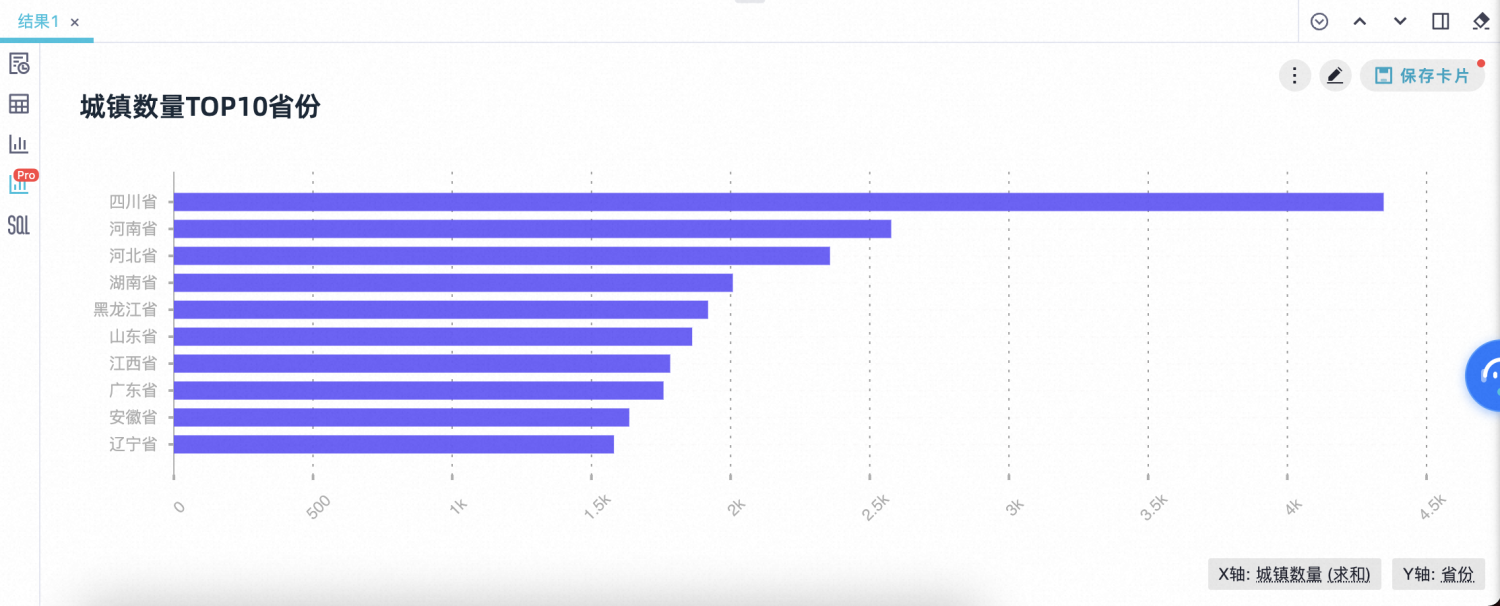
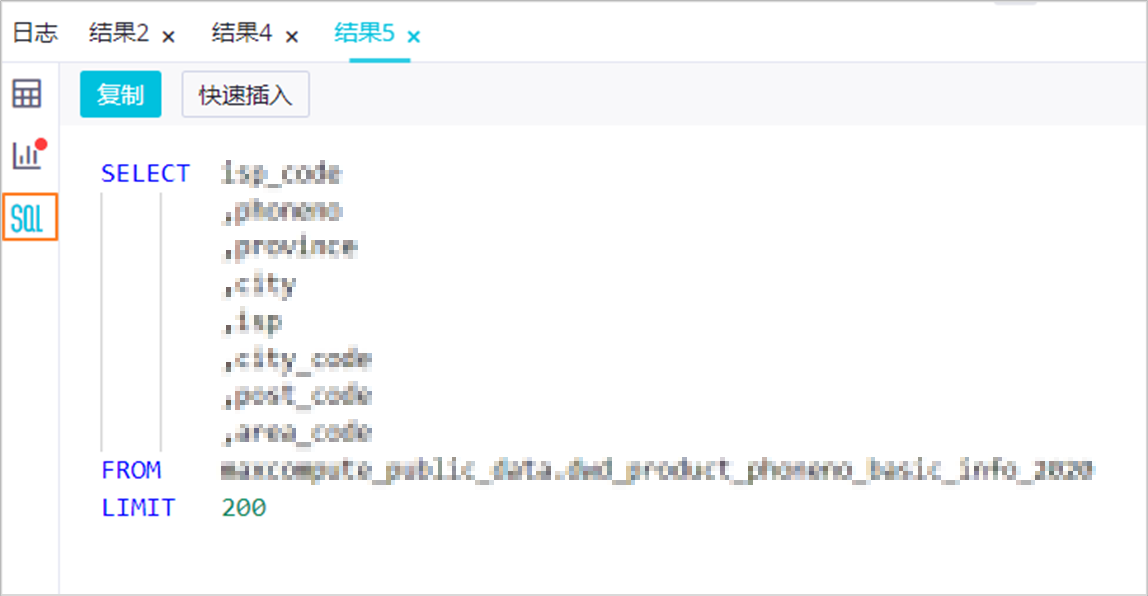
 搜尋功能定位目標表。
搜尋功能定位目標表。 查看SQL查詢歷史執行記錄,此記錄不包括計劃任務執行日誌。
查看SQL查詢歷史執行記錄,此記錄不包括計劃任務執行日誌。 添加目錄,支援您將系統推薦目錄及已授權的資料來源下的資料表添加至目錄,添加為目錄後您可快速查看相應目錄下的SQL檔案或者資料表,對於資料表支援您快速查看錶結構並快速產生查詢SQL。
添加目錄,支援您將系統推薦目錄及已授權的資料來源下的資料表添加至目錄,添加為目錄後您可快速查看相應目錄下的SQL檔案或者資料表,對於資料表支援您快速查看錶結構並快速產生查詢SQL。 表示該檔案正在分享中,被分享的工作空間下的所有空間成員均可以在他人檔案目錄下看到您分享的檔案。
表示該檔案正在分享中,被分享的工作空間下的所有空間成員均可以在他人檔案目錄下看到您分享的檔案。